深入了解如何进入BIOS系统(掌握BIOS系统进入的方法与技巧)
BIOS(BasicInput/OutputSystem)系统是计算机启动时运行的基本软件,也是电脑硬件与操作系统之间的桥梁。进入BIOS系统可以进行各种硬件配置和设置,以优化电脑性能和解决问题。本文将介绍多种进入BIOS系统的方法,并为读者提供详细的步骤和技巧。
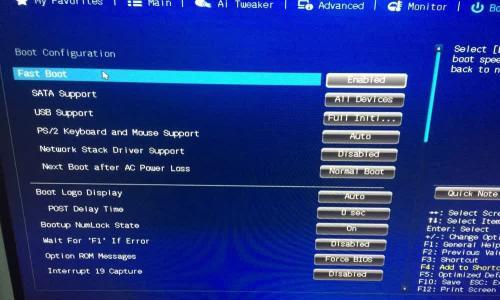
一、了解BIOS系统的作用和重要性
1.BIOS系统的作用及其对计算机启动的影响
BIOS系统是计算机启动的第一个软件,负责初始化硬件、进行自检和加载操作系统。正确配置BIOS能够提高电脑性能和稳定性。
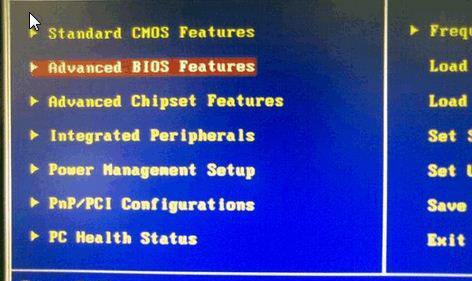
二、进入BIOS系统的常用方法
2.方法一:使用快捷键进入BIOS系统
按下DEL、F2、F10等键可以在计算机启动时直接进入BIOS系统,但不同计算机品牌可能有所差异。
3.方法二:通过高级启动选项进入BIOS系统

在Windows10中,按住Shift键并点击“重新启动”按钮,可进入高级启动选项,从中选择“UEFI固件设置”来进入BIOS系统。
4.方法三:通过操作系统进入BIOS系统
在Windows10中,可以通过“设置”-“更新和安全”-“恢复”-“高级启动”-“立即重新启动”-“疑难解答”-“UEFI固件设置”进入BIOS系统。
三、根据计算机品牌进入BIOS系统的具体步骤
5.进想(Lenovo)计算机的BIOS系统
按下F2键或Fn+F2键组合,进想计算机的BIOS系统。在“Security”选项中,设置开机密码可加强安全性。
6.进入戴尔(Dell)计算机的BIOS系统
按下F2键,进入戴尔计算机的BIOS系统。在“BootSequence”选项中,设置启动顺序以改变从哪个设备启动。
7.进入惠普(HP)计算机的BIOS系统
按下F10键,进入惠普计算机的BIOS系统。在“SystemConfiguration”选项中,调整硬件设备的设置以优化性能。
8.进入华硕(ASUS)计算机的BIOS系统
按下F2键,进入华硕计算机的BIOS系统。在“Advanced”选项中,设置CPU和内存频率可提升计算机性能。
四、解决进入BIOS系统遇到的常见问题
9.无法进入BIOS系统的可能原因及解决方法
可能原因包括快捷键错误、BIOS系统被禁用、故障硬件等。可通过检查硬件连接、更新BIOS固件等方法解决。
10.进入BIOS系统后无法进行操作的解决方法
可能原因包括忘记BIOS密码、安全设置限制等。可通过重置CMOS、使用BIOS密码工具等方法解决。
五、掌握进入BIOS系统的技巧与注意事项
11.如何加快进入BIOS系统的速度
在开机时连续按下相应快捷键可以加快进入BIOS系统的速度。也可以禁用Windows的快速启动选项。
12.BIOS系统中常见设置的介绍与配置建议
包括日期和时间设置、启动设备选择、电源管理选项等。根据实际需求进行相应配置以提高计算机性能。
13.谨慎更改BIOS设置,避免不必要的问题
不熟悉的设置项和参数最好不要轻易更改,以免引发不可预测的问题。在更改设置前备份当前的BIOS配置。
六、
进入BIOS系统是优化电脑性能和解决问题的重要一步,掌握多种进入BIOS的方法和技巧能够提高电脑的使用效率。根据计算机品牌的不同,进入BIOS的具体步骤也有所差异。同时,在进行任何BIOS设置更改时都需要谨慎操作,以免造成不可逆转的问题。













